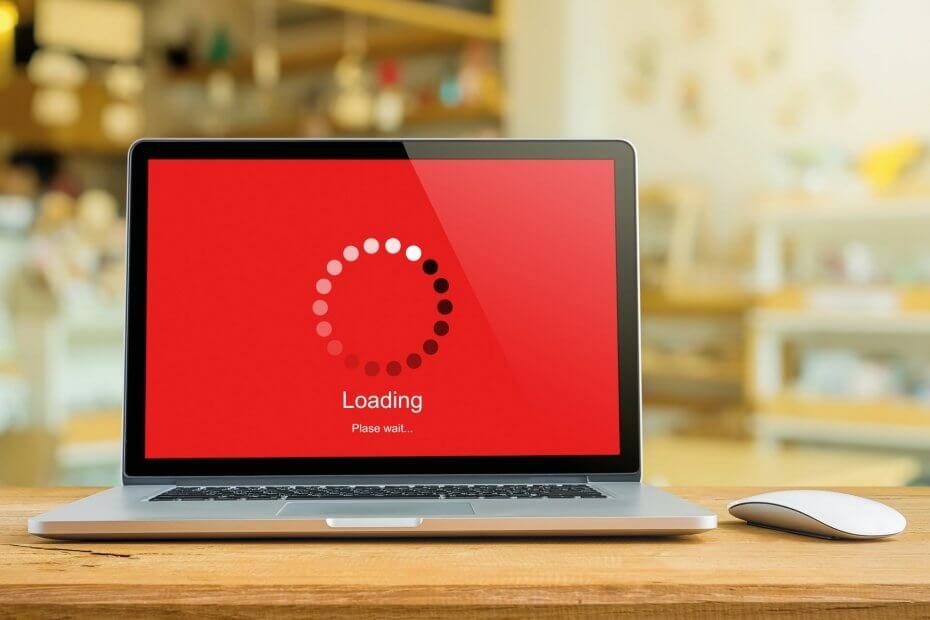VPN on erittäin hyödyllinen ominaisuus ja edistää edelleen Internetin vapautta. VPN: n avulla voit piilottaa todellisen online-läsnäolonsa, mikä luo ylimääräisen yksityisyyden kerroksen. Mutta VPN: n käyttäminen yhteyden muodostamiseen etätietokoneeseen voi joskus aiheuttaa virheilmoituksia, virheitä ja häiriöitä. Yksi näistä virheilmoituksista on "Yhteyttä etätietokoneeseen ei voitu muodostaa.", mikä johtuu yleensä itse VPN-yhteydestä.
Sisällysluettelo
Korjaus 1 - Huuhtele DNS
Yksi tämän ongelman tärkeimmistä syistä on vioittunut DNS-kokoonpano.
1. Voit tehdä sen CMD-päätteestä. Joten paina Win-näppäintä kerran ja ala kirjoittaa "cmd“.
2. Napauta sitten oikeallaKomentokehote" ja napauta "Suorita järjestelmänvalvojana“.

3. Kirjoita nämä komennot yksitellen CMD-päätteeseen ja paina Tulla sisään Tyhjennä DNS-välimuisti ja uusi myös IP-kokoonpano.
ipconfig /flushdns. ipconfig /registerdns. ipconfig /release. ipconfig /renew
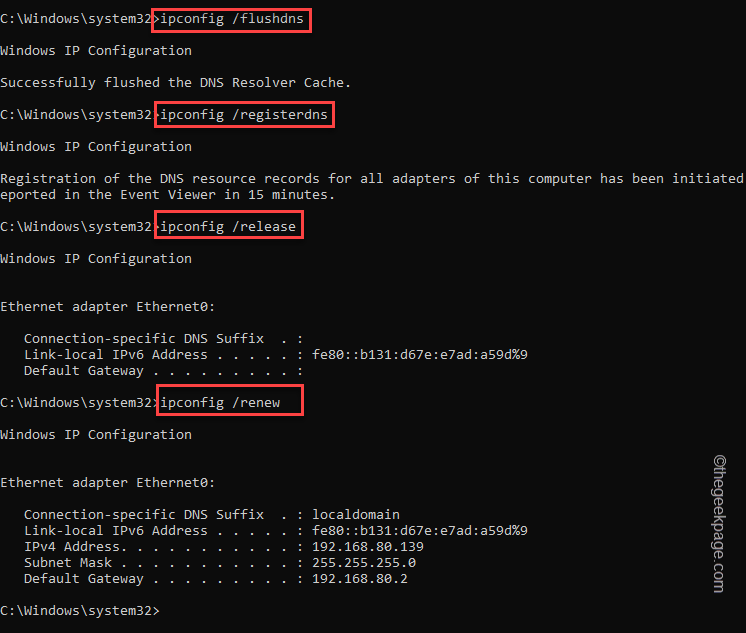
MAINOS
4. Kun olet suorittanut kaikki nämä neljä komentoa, suorita nämä kolme koodia nollataksesi sekä IPv4- että IPv6-asetukset.
NETSH winsockin nollausluettelo. NETSH int ipv4 nollaa reset.log. NETSH int ipv6 nollaa reset.log
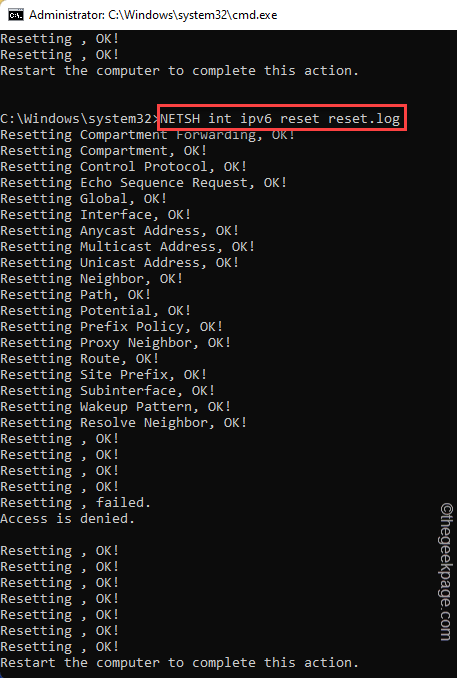
Kun "Suorita tämä toiminto käynnistämällä tietokone uudelleen." -viesti tulee näkyviin komentokehotteeseen, suoritusprosessi on valmis.
Sinun tarvitsee vain sulkea komentokehote-näyttö ja käynnistä uudelleen systeemi.
Korjaus 2 – Muokkaa VPN-asetuksia
Voit muokata VPN-asetuksia ja korjata väärin määritetyt VPN-asetukset.
1. Avaa Asetukset-sivu ja napsauta "Verkko ja Internet" asetukset.
2. Napauta "VPN" oikealta osiosta.

3. Oikeassa ruudussa huomaat VPN-yhteytesi.
4. Napsauta vain VPN laajentaaksesi sitä ja napauta "Edistyneet asetukset" päästäksesi siihen käsiksi.
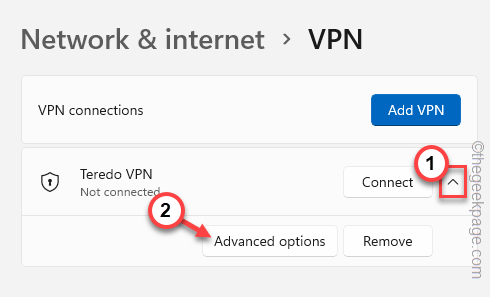
5. Näet VPN: n nykyisen tilan.
6. Napauta "Muokata” muuttaaksesi nykyisiä VPN-asetuksia.
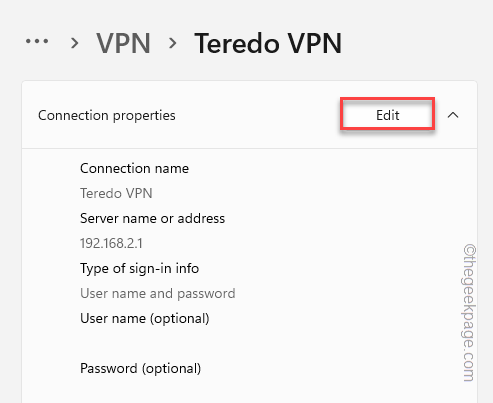
7. Aseta nyt oikein "Palvelimen nimi tai osoite" -vaihtoehto. Lisäksi voit halutessasi muuttaa myös muita asetuksia.
8. Kun olet valmis, napauta "Tallentaa“.
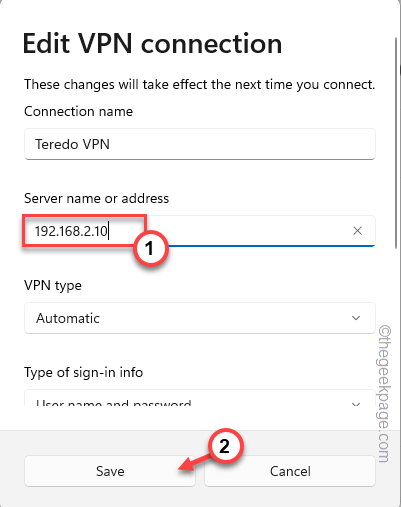
Yritä nyt tämän VPN-yhteyden avulla muodostaa yhteys etätietokoneeseen vielä kerran. Testaa toimiiko tämä.
Korjaus 3 – Muokkaa IP-osoitetta manuaalisesti
Voit säätää IP-osoitetta manuaalisesti.
1. Paina vain Windows-näppäin + R avaimet yhdessä.
2. Kirjoita tähän "cmd” ja paina Ctrl+Shift+Enter kolme avainta yhdessä.

3. Kirjoita tämä koodi ja paina Tulla sisään tietääksesi verkkoyhteytesi yksityiskohtaiset asetukset.
ipconfig
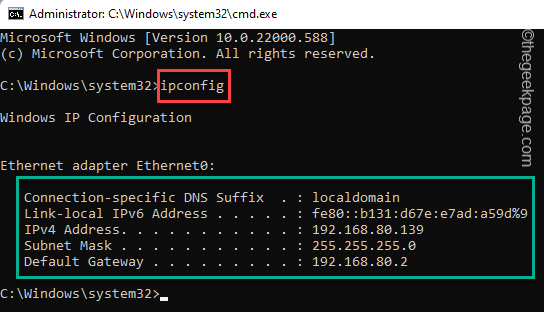
Näet nykyisen verkkosovittimen IP-tiedot ja oletusyhdyskäytävän.
Kirjoita muistiin IPv4-osoite, aliverkon peite ja oletusyhdyskäytävä.
MAINOS
4. Kun olet tehnyt sen, paina Win avain ja R-näppäin vielä kerran.
5. Sitten, tyyppi tämä sana ja napsauta "OK” vaihtoehto.
ncpa.cpl

6. Etsi verkkosovitin Verkkoyhteys-sivulta.
7. Nyt, napauta sovitinta hiiren oikealla painikkeella ja napauta "Ominaisuudet“.
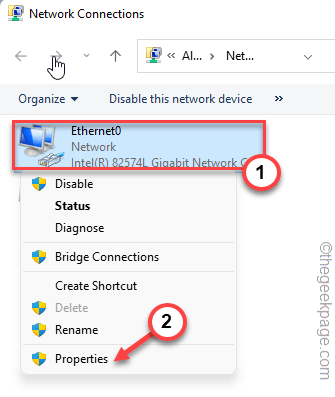
8. Nyt, kaksoisnapauta "Internet-protokollan versio 4 (TCP/IPv4)”-vaihtoehto päästäksesi siihen.
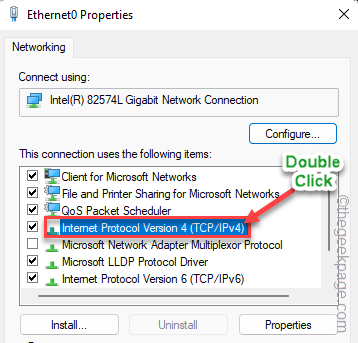
9. Valitse nyt "Käytä seuraavaa IP-osoitetta” vaihtoehto.
10. Syötä ne tähän tiettyyn ruutuun ja napsauta "OK" tallentaaksesi muutokset.
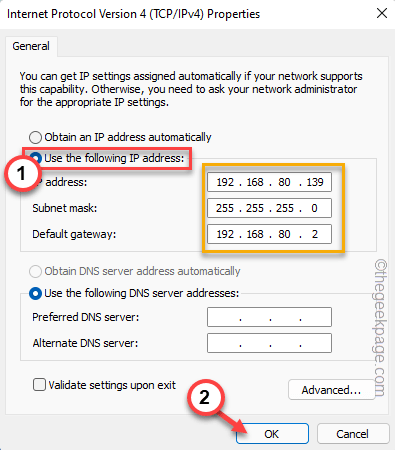
Tarkista nyt, toimiiko VPN.
Korjaus 4 – Asenna verkkoohjain uudelleen
Jos aiemmat ratkaisut eivät ratkaisseet ongelmaa, poista verkkoohjain ja asenna se uudelleen.
1. Käytä vieressä olevaa hakukuvaketta Windows-kuvake etsiä "laite“.
2. Napauta "Laitehallinta" päästäksesi siihen käsiksi.
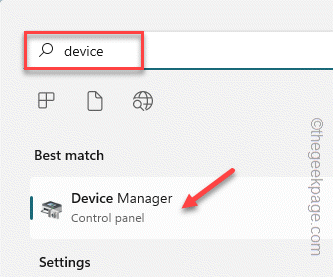
3. Kun olet avannut Laitehallinnan, laajenna "Verkkosovittimet”-osio.
4. Jos näet, että sovittimia on vain yksi tai kaksi, napauta "Näytä" valikkoriviltä ja napsauta sitten "Näytä piilotetut laitteet“.
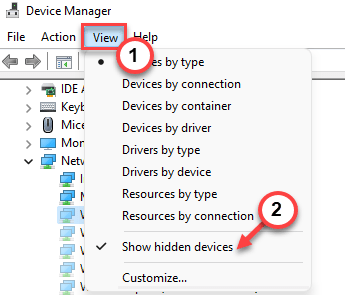
5. Napauta vain oikealla painikkeella WAN-miniporttia ja napautaPoista laite“.
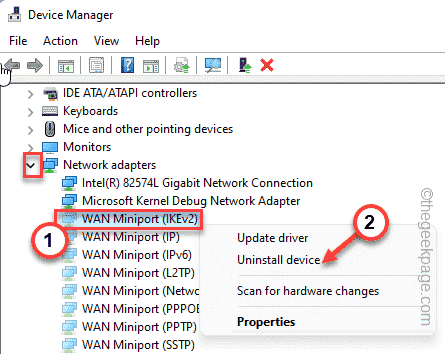
6. Napauta "Poista asennus” poistaaksesi laitteen asennuksen järjestelmästäsi.

7. Tällä tavalla poista kaikki osiossa olevat WAN Miniport -laitteet.
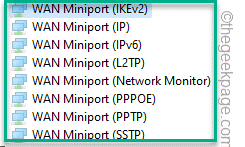
8. Kun olet poistanut nämä kaikki, napauta "Toiminta" ja napsauta "Etsi laitteistomuutokset“.
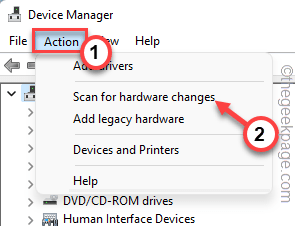
Tällä tavalla kaikki poistamasi laitteet asennetaan uudelleen. Testaa nyt VPN vielä kerran.
Vaihtoehtoisia vinkkejä –
1. Kokeile toista VPN-palvelua. Jos käytät ilmaista VPN-palvelua, harkitse premium-VPN-palvelujen käyttöä.
2. Tarkista verkkoyhteys ilman VPN: ää. Jos verkko muodostaa yhteyden, itse VPN: ssä on jokin ongelma.
Vaihe 1 - Lataa Restoro PC Repair Tool täältä
Vaihe 2 - Napsauta Aloita skannaus löytääksesi ja korjataksesi kaikki tietokoneongelmat automaattisesti.